条件求和DSUM函数超级详细使用说明
作者:老菜鸟来源:部落窝教育发布时间:2021-11-03 15:46:46点击:3729
编按:
说起Excel里条件求和函数,大家都不陌生,SUMIF、SUMIFS,甚至有些同学还能说出SUMPRODUCT,这些函数的确可以满足条件求和的需求,不过今天我要给大家介绍另一个条件求和函数DSUM,相信这个函数能给你带来不一样的体验。
DSUM函数有三个参数,结构为:DSUM(数据源,求和列的字段名或列序号,条件区域),DSUM函数要比SUMIF等几个函数容易掌握,但是也有一些需要注意的要点,下面通过一些具体示例来了解这个函数的用法。
示例1.单条件求和
公式=DSUM(A1:D21,D1,F1:F2)可以对数据源中一分店的销售金额进行求和。
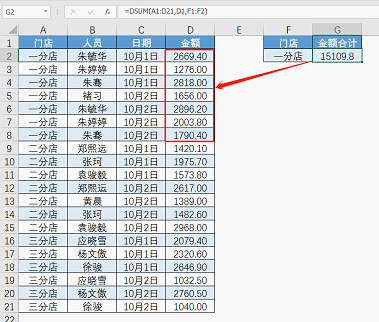
这个公式的效果和=SUMIF(A:A,F2,D:D)完全一样,但是原理完全不同,在DSUM中第一参数使用的是数据源所在的区域A1:D21,而在SUMIF中,第一参数是条件区域,这是第一个区别。
在DSUM中第二参数有两种写法,上面是第一种写法,使用了D1表示对金额这一列求和,也可以直接用"金额"来表示,公式对应的修改成=DSUM(A1:D21,"金额",F1:F2)。
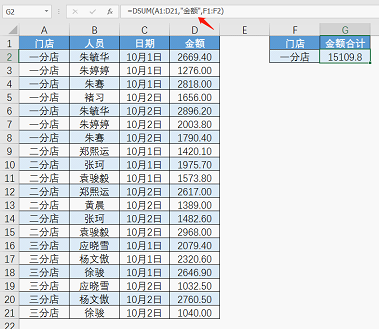
而在SUMIF中,第二参数是要求和的具体条件,这是第二个区别。
DSUM函数的第二参数还有一种写法就是直接用数字,比如要对金额求和,而金额是数据源中的第四列,就可以直接写成4,公式为=DSUM(A1:D21,4,F1:F2)
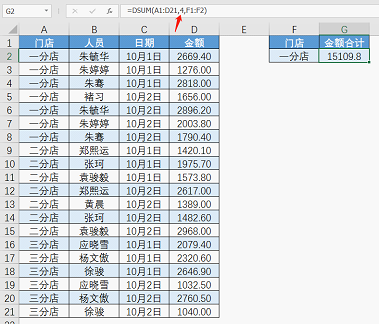
DSUM函数的第三参数是条件区域,F1:F2表示条件是门店这一列的一分店。要特别强调的是:条件区域的标题要和数据源区域中条件列的标题完全一致。
在SUMIF中,第三参数是要求和的区域,这是第三个区别。
以上通过和SUMIF对比,相信大家对于DSUM函数有了一个基本的了解,继续来看第二个示例。
示例2.多条件求和
多条件求和有三种情况,第一种是多个条件在同一列的,例如一分店和三分店的金额合计,用DSUM的公式是:=DSUM(A1:D21,4,F5:F7)
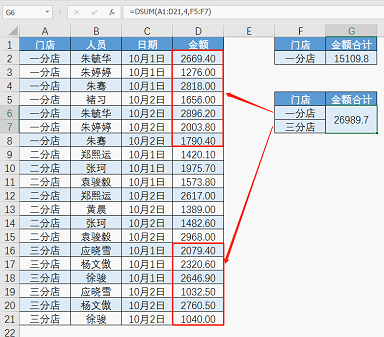
与示例一的公式基本上一样,只是条件区域稍有不同,F5:F7表示条件是门店这一列的门店一和门店三。
而这个问题如果要用SUMIF的话,公式是=SUM(SUMIF(A:A,{"一分店";"三分店"},D:D)),这就比用DSUM函数复杂一些了。
多条件求和的第二种情况是多个条件在不同的列,但是每一列只对应一个值,例如要计算一分店10月2日的金额合计,用DSUM的公式是:=DSUM(A1:D21,4,F10:G11)
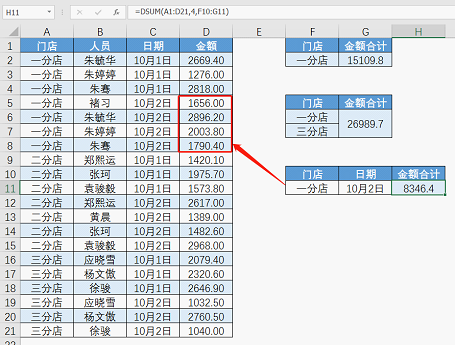
还是条件区域稍有变化,F10:G11表示条件是门店这一列为一分店且日期这一列为10月2日。
这个问题用SUMIFS的公式为=SUMIFS(D:D,A:A,F11,C:C,G11),看上去还是用DSUM的简单一点。
多条件求和的第三种情况是多个条件在不同的列,并且每一列的值不唯一,例如要计算一分店和二分店在10月1日的金额合计,用DSUM的公式是:=DSUM(A1:D21,4,F14:G16)

公式依然没有太多的变化,条件区域F14:G16表示条件是门店这一列为一分店和二分店,并且日期这一列都是10月2日。
这个问题如果要用SUMIFS的话,公式是=SUM(SUMIFS(D:D,A:A,{"一分店";"二分店"},C:C,"10月2日")),更复杂了对不对。
实际上用DSUM还能处理更加复杂的问题,例如一分店10月1日、二分店10月2日,三分店10月1日和2日这些条件的金额合计,用DSUM的公式为:=DSUM(A1:D21,4,F18:G21)
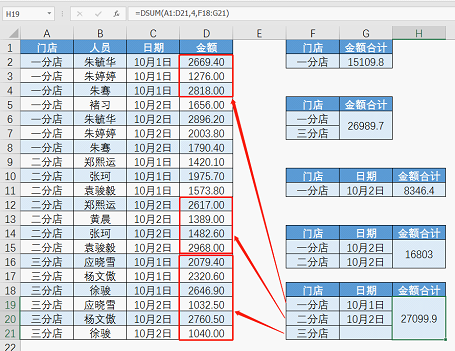
而这个问题用SUMIFS怎么解决,真的是不敢想了……
相信通过以上这些例子,大家会有个感觉,要用好DSUM函数条件区域是关键啊!
事实也是如此,关于条件区域的用法,实际上和高级筛选中的条件区域是完全一样的,可以参考之前介绍高级筛选的教程,这里就不赘述了。
实际上用好DSUM还有一个重要的意义,以上所有的条件都是用来求和的,如果是针对同样的条件求平均值,只需要将DSUM换成DAVERAGE,要对这些条件求最大值,只需要将DSUM换成DMAX,要对这些条件求最小值,只需要将DSUM换成DMIN,可以这样说,学会DSUM实际上就学会了一类函数,而这类函数有个共同的名字:数据库函数。
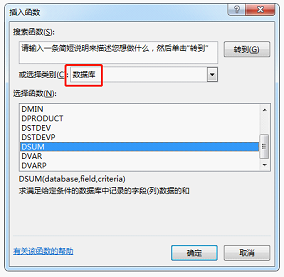
本文配套的练习课件请加入QQ群:902294808下载。
做Excel高手,快速提升工作效率,部落窝教育《一周Excel直通车》视频和《Excel极速贯通班》直播课全心为你!
扫下方二维码关注公众号,可随时随地学习Excel:
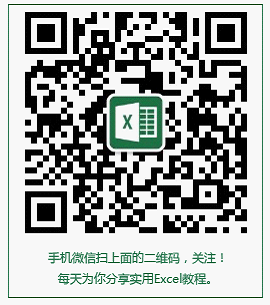
相关推荐:
将excel中的数据按照指定数量进行重复,非得用VBA才能实现吗?
Power Query的数据替换技巧比Excel函数更万能!
版权申明:
本文作者老菜鸟;同时部落窝教育享有专有使用权。若需转载请联系部落窝教育。
